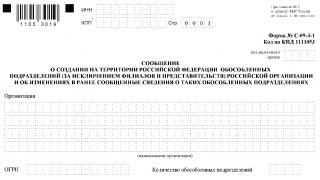Orioni ettevõtete grupp on pikka aega tegelenud arenduse ja tootmisega kassaaparaat mitmesuguste vajaduste jaoks. Selle tooteid kasutavad ettevõtjad mitte ainult Venemaal, vaid ka teistes riikides. Selle tootja üks populaarsemaid online-kassasid on mudel 100F, autonoomne nupuvajutusega kassaaparaat. Sellest artiklist saate lisateavet selle funktsioonide ja eeliste kohta.
Internetikassa Orion 100 f omadused
Orion 100F on vana Orion 100K kassaaparaadi muudetud versioon. See erineb sellest vastavalt 54-FZ nõuetele. Kassa on nüüd Internetiga ühendatud ja võimaldab teil installida fiskaaldraivi. Peamine spetsifikatsioonid jäi samaks.
Üks neist silmapaistvad omadused see online-kassa mudel on selle välimus. Sellel on lihtne, puhas ja stiilne disain. Kassaaparaat on mõeldud statsionaarseks kasutamiseks ning sisseehitatud aku toimib vooluvõrguühenduse puudumisel varutoiteallikana. Seade on saadaval kahes konfiguratsioonis, mis erinevad OFD-ga andmevahetusüksuse funktsionaalsuse poolest. BOFD Orion-54 b on varustatud Wi-Fi-ga ja Orion-54 c on varustatud SIM-kaardi pesa ja Bluetooth-mooduliga. Mõlemal mudelil on mikro-USB-port.
Kassaaparaadi saate seadistada kasutades sellesse sisseehitatud tarkvara või arvutiprogramm, mille saab alla laadida tootja ametlikult veebisaidilt. Kassas on sisseehitatud tugi EGAIS-ile, mis on mugav neile, kes alkoholi müüvad - pole vaja osta lisamooduleid. AT uusimad versioonid Püsivara toetab ka märgistamist. Seadmega saab ühendada erinevaid välisseadmeid - vöötkoodiskanneri, kaalud, kassasahtli või vastuvõtuterminali.
Omadused
Orion 100F veebikassa põhiomadused ei erine 100K mudelist. Nende kirjeldus on esitatud tabelis:
Hind

Kassaseadmete Orion 100F maksumus sõltub konfiguratsioonist ja sisaldub ostus lisateenused. See võib erineda olenevalt turustajast, kellelt kavatsete seda osta, ja tellimuse piirkonnast. Ligikaudsed hinnad on toodud selles tabelis:
Kuidas ühendada
Enne kassa registreerimise alustamist on vaja paigaldada fiskaaldraiv ja sõlmida OFD-ga leping. Samuti peate masina registreerima maksuteenus. FN-i installimiseks on vaja seade täielikult lahti võtta. Pärast seda ühenda kassaaparaat internetti ja vajadusel arvutiga.
Kassa seadistamiseks saab kasutada kassa sisseehitatud funktsionaalsust või programmi Orion Config Master. Mõlemal juhul on protseduur järgmine:
- Sisestage organisatsiooni TIN ja kassa registribüroo
- Määrake üks või mitu maksusüsteemi
- Määrake kassa töörežiimid (krüpteerimine, võrguühenduseta, teenused või EGAIS)
- Määrake maksuandmete operaatori TIN
- Sisestage nimi ja juriidiline aadress ettevõtted
- Täpsustage asumiskoht
- Sisestage OFD nimi
- OFD-ga ühenduse loomiseks sisestage andmed
- Printige registreerimiskviitung - selle andmed tuleb saata föderaalsele maksuteenistusele
- Seadistage administraatori ja kassakontod
Täpsema kassaaparaadiga töötamise korra leiate komplekti kuuluvast juhendist.

Vahetuse avamiseks ja kassaaparaatidega töötamise alustamiseks peate seadme sisse lülitama ja klõpsama nuppu Kokku. Kassa prindib tšeki koos hoiatusega – peale seda vajuta uuesti nuppu Kokku. X-aruande printimiseks vajutage nuppu Mode, kuni kuvatakse valik 2, ja seejärel vajutage kaks korda nuppu Kokku. Nüüd saate tšekke teha.
Tasuta hinnaga tšeki kontrollimiseks sisestage summa, klõpsake osakonna numbriga nuppu ja seejärel nuppu Kokku. Kui on vaja määrata kindel kaubakogus, siis enne koguse määramist sisesta kauba kogus ja vajuta *. Kui teil on vaja muudatust arvutada, siis sisestage enne nupule Kokku vajutamist ostjatelt saadud summa. Sularahata makse puhul klõpsake pärast tšeki summat nuppu Seaded ja seejärel - 1.
Samad toimingud on vajalikud kaupade ja teenuste kontrolli läbimiseks. Tšeki summa asemel peate igal juhul klõpsama nuppu Toode, sisestama koodi, seejärel klikkima Kokku ja sisestama toote hinna. Tšeki tühistamiseks klõpsake nuppu "Tühista" ja seejärel - Kokku.
Vahetuse sulgemiseks vajutage mitu korda režiiminuppu, kuni kuvatakse valik 3. Vajutage kaks korda nuppu Kokku. Masin prindib Z-aruande ja lõpetab töötamise.
Toodete andmebaasi saate seadistada sisemise kassatarkvara või sama Orion Config Masteri abil. Et programm töötaks, on vaja Microsoft Excel praegune versioon. Selle abil moodustatava aluse saab üle kanda sama tootja teistesse kassadesse.

Orion 100F lähim konkurent on Mercury 130F. See on sama autonoomne statsionaarne kassaaparaat, millel on nuppude juhtimine. Nagu Mercury 130F, on ka Orion 100F odav, lihtne ja töökindel kassa. Kuid nende seadmel on mitmeid olulisi erinevusi.
Võrreldes Mercury kassaga on Orion suurem, mis võimaldab paigutada rohkem juhtnuppe. Sellel on sisseehitatud EGAIS-moodul ja täiustatud tarkvara koos märgistamise toega. Saate tõhusalt seadistada mis tahes kassaparameetreid ja neid igal ajal muuta.
Samal ajal on Orioni kassahaldus vähem mugav kui Mercury oma. Sellel on mustvalge ekraan ilma taustvalgustuseta ja selle disain tundub mõnel juhul läbimõeldud. CCP-haldusprogramm nõuab Microsoft Exceli installimist ja Mercury tarkvara võib töötada iseseisvalt.
Järelduse võib teha nii: kui vajad mugavamat seadet, siis sobib sulle Mercury ja kui funktsionaalsem, siis Orion. Mõlemad kassaaparaadid on väga töökindlad ja odavad, seega on need mugavad neile, kes soovivad veebikassa pealt raha säästa.
Plussid ja miinused
Orion 100F eelised hõlmavad järgmisi tegureid:
- Sisseehitatud tugi EGAIS-ile ja märgistamisele
- Sisseehitatud kalkulaator, mis teeb summa arvutamise lihtsaks
- Usaldusväärne ja piisavalt võimas aku, mis on oluline sujuvaks tööks
- Mahukas kaubabaas, mis võimaldab programmeerida 20 000 eset
- Väliste seadmete tugi – vöötkoodiskannerist USB-klaviatuurini
- Lihtne tšekkide augustamine, olenemata summa ja makse viisist
Samal ajal on kassal mitmeid olulisi puudusi:
- Fiskaalse draivi paigaldamiseks või asendamiseks peate korpuse täielikult lahti võtma
- Piisavalt raske ümbris ja ebamugav viis kontrolllindi paigaldamiseks
- Kassahaldus on keeruline, sellega tutvumine ja kõigi funktsioonide täielik tundmaõppimine võtab aega
Millised ettevõtted peaksid Orioni ostma
Selle kassaaparaadi ulatus on üsna lai. Mis kõige parem, selline seade sobib statsionaarseks kasutamiseks jaemüük. Seda saavad kasutada üksikettevõtjad ja LLC-d erinevate maksusüsteemide ja erineva kassapidajate arvuga. Soodne ja lihtsalt kasutatav kassa hoiab kokku seadusele vastavate seadmete ostmise ja hoolduse arvelt.
Kui tegelete mobiilse kauplemisega, siis Orion 100F ei sobi teile oma mahuka suuruse ja suure kaalu tõttu. Samuti ei pruugi see konfiguratsiooni- ja integreerimisraskuste tõttu veebipoele sobida. Kuid see on suurepärane võimalus neile, kes müüvad alkoholi või märgistatud tooteid. Kassaaparaadi ühendamiseks EGAIS-iga piisab, kui seadistada UTM-programm sellega töötamiseks.

ORION 100 K versioon 02
maksuinspektori juhis
Tõstuki sulgemisoperatsioon ( Z-aruanne) Tab.1
|
p/p |
Inspektori tegevused |
Indikaatori peal |
|
Vajutage klahvi[režiim] kuni kuvamiseni Z |
|
||
Vajutage klahvi [TOTAL] |
|
Fiskaalaruanded (teostatakse ainult suletud vahetuse ajal)
Fiskaalaruanne teatud perioodi kohta Tab.2
|
Inspektori tegevused |
Indikaatori peal |
||
|
Vajutage klahvi [režiim] kuni kuvamiseni |
|
||
|
Vajutage klahvi [ Jne. kokku ] enne adventi 2 (aruanne kuupäevade järgi) |
|
||
|
Vajutage klahvi [TOTAL] |
|
||
|
Sisestage perioodi alguskuupäev vormingus DDMMYY |
|
||
|
Vajutage klahvi [TOTAL] |
|
||
|
Sisestage perioodi lõpukuupäev vormingus PPKKV |
|
||
|
[ Jne. kokku ] |
|
||
|
Vajutage klahvi [TOTAL] |
|
||
|
Aruanne trükitakse. |
|||
Tähelepanu! Aruandeperioodi kogusumma sisaldab kauba tagastamisega seotud summasid. Maksustatavate summade arvutamisel on vaja kontrolldokumentide olemasolul kogusummast lahutada väljamaksete summa.
Eelarvearuanne vahetuste numbrite kaupa Tab.3
|
Inspektori tegevused |
Indikaatori peal |
||||
|
Vajutage klahvi [režiim] kuni kuvamiseni |
|
||||
|
Vajutage klahvi [ Jne. kokku ] enne adventi 3 (vahetuse aruanne) |
|
||||
|
Vajutage klahvi [TOTAL] |
|
||||
|
Sisestage perioodi alguse muudatuse number |
|
||||
|
Vajutage klahvi [TOTAL] |
|
||||
|
Sisestage perioodi lõpu muudatuse number |
|
||||
|
Lühendatud aruande saamiseks vajutage klahvi [ Jne. kokku ] |
|
||||
|
Vajutage klahvi [TOTAL] |
|
||||
|
Aruanne trükitakse. |
|||||
Märge
- Maksuinspektori parool tähistab...
- Üksikasjaliku aruande jaoks koos väljatrükiga vahetuste numbrite, kuupäevade ja vahetuste brutosummade kohta punkti 7 ei esine.
ECLZ-iga töötamine
Tab.4
|
p/p |
Inspektori tegevused |
Indikaatori peal |
|
Vajutage klahvi[MODE] kuni kuvamiseni |
|
||
Vajutage klahvi [TOTAL] |
|
Kontrolllindi taotlus Tab.5
|
p/p |
Inspektori tegevused |
Indikaatori peal |
|
Vajutage klahvi[Jne. kokku] kuni kuvamiseni 5 |
|
||
Vajutage klahvi [TOTAL] |
|
||
|
|||
Vajutage klahvi [TOTAL] |
|
||
Kontrolllinti prinditakse |
|||
Vahetuste tulemuste küsimine Tab.6
|
p/p |
Inspektori tegevused |
Indikaatori peal |
|
Tehke toimingud vastavalt punktidele 1 - 2 Tab.4 |
|||
Vajutage klahvi[Jne. kokku] kuni kuvamiseni 4 |
|
||
Vajutage klahvi [TOTAL] |
|
||
Valige numbriklahvistikul vahetuse number |
|
||
Vajutage klahvi [TOTAL] |
|
||
Aruannet trükitakse |
|||
Dokumendipäring PDA numbri järgi Tab.7
|
p/p |
Inspektori tegevused |
Indikaatori peal |
|
Tehke toimingud vastavalt punktidele 1 - 2 Tab.4 |
|||
Vajutage klahvi[Jne. kokku] kuni kuvamiseni 3 |
|
||
Vajutage klahvi [TOTAL] |
|
||
Valige numbriklahvistikult pihuarvuti number |
|
||
6. |
Vajutage klahvi [TOTAL] |
|
|
|
Nõutud dokumenti prinditakse. |
|||
Taotlege perioodi aruannet kuupäevade kaupa Tab.8
|
p/p |
Inspektori tegevused |
Indikaatori peal |
|
Tehke toimingud vastavalt punktidele 1 - 2 Tab.4 |
|||
Vajutage klahvi[ Jne. kokku ] kuni kuvamiseni 1 |
|
||
Vajutage klahvi [TOTAL] |
|
||
Sisestage DATE |
|
||
Vajutage klahvi [TOTAL] |
|
||
Sisestage DATE |
|
||
8. |
[ Jne. kokku ] |
|
|
9. |
Vajutage klahvi [TOTAL] |
|
|
Aruannet trükitakse |
|||
Küsi aruannet perioodi kohta vahetuste numbrite kaupa Tab.9
|
p/p |
Inspektori tegevused |
Indikaatori peal |
Tehke toimingud vastavalt punktidele 1 - 2 Tab.4 |
||
2 |
||
Vajutage klahvi [TOTAL]
Algus muuta |
Sisestage SHIFT NUMBER
Algus muuta |
Vajutage klahvi [TOTAL]
Lõpp muuta |
Sisestage SHIFT NUMBER
Lõpp muuta |
8.
Lühendatud aruande saamiseks vajutage klahvi[ Jne. kokku ]
Lõpp muuta |
9.
Vajutage klahvi [TOTAL]
Lõpp muuta |
Meie kontoris saate soodsate hindadega kaasa võtta ja osta kõiki kaubanduslikke seadmeid. Ettevõte on turul olnud aastast 1994, oleme tuttavad kõigi peamiste tarnijate ja tootjatega, töötame nendega parimad tingimused ja valmis pakkuma teile suurepäraseid pakkumisi. Valmistame, müüme ja paigaldame kommertsseadmeid riietele, toidule, kosmeetikale, apteekidele, juveelipoodidele jne. Meiega teevad koostööd suured ettevõtted kaubanduskeskused Moskva. Mõistame, et poodi kommertsseadmete ostmine on juhi jaoks vastutusrikas ja raske otsus. Seetõttu on meie spetsialistid valmis andma teile kvaliteetse projekti loomiseks nii palju aega kui kulub ning suhtlevad teiega ka pärast tehingut edasi. Soovime, et te ei tekiks raskusi oma poe avamisel.
Mööbli tootmine kauplustele
Kujundame ja kujundame kaubandussaared, vitriinid ja vastuvõtulauad ning siis teeme need oma toodangus. Kaubandusseadmetele esitatakse tõsised töönõuded, kasutame ainult tõestatud ja kvaliteetseid materjale.
Individuaalne lähenemine disainile ja tootmisele võimaldab muuta kaupluse sisseseade esteetiliseks ja kaubamärgile visuaalselt sobivaks, mis meelitab ja käsutab külastajaid, samuti võimaldab arvestada kõigi individuaalsete nõudmistega müügi korraldamisel. Näiteks toidupoodide seadmetes näha ette sisseehitatud seadmed ja kõrgendatud hügieeninõuded, riidepoodides ehitada riidepuud, riiulid ja teha õige valgustus ning muuta ehteletid turvaliseks, töökindlaks ja väga atraktiivseks.
Vestori eelised
Meil on Moskvas üks suurimaid kaubandusliku varustuse valikuid ja nõu saate igas suunas. Välja arvatud omatoodang ja laod, teeme aktiivselt koostööd partneritega. koos meiega alaline alus major võrguettevõtted, mida näete portfellis. Kõigile meie klientidele on meilt ostetud kaubanduslike seadmete kokkupanek ja kasutuselevõtt soodustingimustel. Teeme koostööd turu suurimate esindajatega, oleme volitatud teeninduskeskus kassaaparaadid Mercury, Triipkood, POS süsteemid ja kassaaparaadid ATOL.
Kaubandusliku mööbli ja tehnika kohaletoimetamine
Meie kullerteenus tarnib kaubandustehnikat Moskvas ja Moskva piirkonnas soodsatel tingimustel. Alati on võimalus ka ise kohale toimetada. Tarne on saadaval Venemaa piirkondades kaubanduslik mööbel ja nendega seotud seadmed ettevõtete poolt kaupade kohaletoimetamiseks ja transportimiseks.
Kirjeldus Omadused Foto
Kassaaparaat "Orion"-100K
Orion-100Kon autonoomne kassaaparaatkompaktses korpuses, mis on mõeldud elanikega sularahas arveldamiseks kaubandusettevõtetes ja teenindussektoris (v.a transpordi-, posti- ja telekommunikatsiooniettevõtted). KKM "Orion-100K versioon 03" erineb "Orion-100K versioon 02" kontrolllindi printimise võimalus Z-aruande läbiviimisel. Kasutusele on võetud allahindluste/lisatasude programmeerimise ja väljastamise võimalus ning hulk muid teenindusfunktsioone.
Tänu suur kiirus trükiregistripidajat kasutatakse kohtades, kus keskmine liiklus on 250 inimest tunnis.Printerina sisse Orion-100Kfirma "ALPS ELECTRIC CO., LTD" termoprinter. (Jaapan), millel on järgmised eelised:
>
Kasutusmugavus.
>
Suur printimiskiirus.
>
Madal müratase.
>
Disaini lihtsus.
>
Hea hooldatavus.
>
Lihtsus ja minimaalne hooldus.
>
Võimalus töötada madalatel temperatuuridel.
AT Orion-100K kasutatakse vedelkristallindikaatorit, mis võimaldab kuvada ikoonidena piisavalt täielikku teavet (töörežiim, rikete tunnused ja olemus, operaatori veateated, blokeerimise põhjused, viiped, programmeeritav ja muu teenindusinfo) ikoonidena, mis oluliselt lihtsustab operaatori tööd . Funktsiooni "Menüü" olemasolu võimaldab teil enamikku toiminguid kiiresti teha, viies masina soovitud töörežiimi.
Orion-100Kviitab lihtsatele ja usaldusväärsetele registripidajatele, millel on pikk kasutusiga. Erinevate funktsioonide olemasolu tõttu leiab see CMC rakendust paljudes ettevõtetes. Ta saab hõlpsasti hakkama kaubanduses või teenindussektoris tekkivate ülesannetega. Kus Orion-100K Sellel on taskukohane hind ja kavandatud nii, et see hõlbustaks võimalikult palju personali tööd.
Orion-100Ktöötab vooluvõrgust läbi välise toiteallika, omab ka autonoomse töö reservi sisseehitatud laetavast akust. Sisseehitatud aku suur mahutavus võimaldab kassaaparaati juhtida ka seal, kus pole vahelduvvooluvõrku. Lisaks vastutab aku seadme stabiilsuse eest voolutõusu või selle ajutise puudumise ajal.
Pangaautomaat Orion-100K teostab vaba hinnaga ja programmeeritud kaubakoodide järgi müükide registreerimist ning annulleerib ka kauba tšeki raames. Lisaks arvutab ta makse, kogub ja fikseerib raha sissemakse kassasse, kauba tagastamist. KKM-is töötamise mugavuse huvides Orion-100K Seal on sisseehitatud kalkulaator.
Orion-100Kvarustatud vedelkristallkuvariga vajaliku teabe jälgimiseks. Ekraanil kuvatakse andmed töörežiimi kohta, viipasid personalile, teavitatakse tõrgetest, operaatori vigadest, blokeerimise põhjustest jne. Andmed krüpteeritakse spetsiaalsete ikoonidega. Üleminek soovitud töörežiimile toimub sisseehitatud menüü abil.
Selle registripidajaga töötamine Orion-100K, on võimalik valida soovitud režiim. Nende hulgas - müügi registreerimine, maksuinspektori režiim, programmeerimine, aruanded tühistamisega ja ilma, teenindus. Režiim müügi registreerimine võimaldab esineda: müükide registreerimine vaba hinnaga ja vastavalt kauba programmeeritud koodidele (vajadusel koguse märkimisega), maksude arvestamine, kviitungi piires müügi tühistamine, müügi tagastamine, tasumine (inkasso) ja raha sissemaksmine kassasse.
Ka KKM-is Orion-100K võimalus ühendada väliseid seadmeid, näiteks: elektroonilised kaalud. See võimaldab teil luua lahendusi kaubanduse automatiseerimiseks. KKM-i seadistamine toimub klaviatuurilt. Kassaaparaat on elegantse disaini ja kompaktsete mõõtmetega, nii et see võtab minimaalselt tööruumi ja sobib hästi igasse töötavasse interjööri.
|
Printeri valikud |
|
|
Printimiskiirus |
Vähemalt 4 rida/sek. |
|
Tähemärkide arv rea kohta |
|
|
Rulli läbimõõt |
40 mm |
|
Paberi suurus |
44/57 mm |
|
Termiteip (termokeemiline paber) |
|
|
fiskaalmälu |
|
|
Kassapidajate arv |
|
|
Sektsioonide arv |
|
|
Programmeeritavate hindade arv |
|
|
Programmeeritavate maksude arv |
|
|
Programmeeritavate allahindluste/lisatasude arv |
3/3 (versiooni 03 jaoks) |
|
Funktsionaalsed omadused |
|
|
Trükiseade |
termoprinter |
|
Ekraani tüüp |
LCD taustvalgustusega |
|
Indikaatori bitisügavus |
12 tähemärki |
|
Maksimaalne numbrite arv PRICE-AMOUNT |
|
|
Liides |
RS-232 |
|
Elektrooniliste kaaludega ühendamine |
Orion-15, Orion-15M |
|
Sisseehitatud kell, kalender |
Seal on |
Töörežiimi valimine.
Sularaharežiim on vaikimisi valitud. Režiimi muutmine toimub, vajutades perioodiliselt nuppu " REŽIIM". Samal ajal kuvatakse indikaatoril vastava režiimi sümbol:
Valitud režiimi sisenemine toimub klahvi vajutamisega KOKKU(vaikeparoolidega - 000000 ).
Aja seadmine.
Luba KKM. Indikaator näitab praegust kuupäeva ja kellaaega. Vajadusel parandage seda numbriklahvistiku abil ja vajutage nuppu " KOKKU". Ekraanil kuvatakse teade " VALIK» või kohe kassarežiim.
Kuupäeva seadmine.
Programmeerimisrežiimi sisenemine - SEADISTAMINE ja edasi alamrežiimi kuupäev: Programmeerimisrežiim sisaldab järgmisi alamrežiime:
1-- programmeerimise päis/kviitungi lõpp;
2-- kaupade (teenuste) programmeerimiskoodid;
3-- KSA konfiguratsiooni programmeerimine;
4-- juurdepääsuparoolide programmeerimine;
5-- kuupäeva programmeerimine;
6-- ebavajalike osakondade (teenuste) blokeerimine;
7-- sisestatud summade arvu piiramine;
8-- programmeerimismaksumäärad.
Alamrežiimi valimine toimub, vajutades klahvi " Jne. kokku» ja võtme kinnitus « KOKKU».
Pärast alamrežiimi ilmumist 5 , vajutage KOKKU ja « Jne. kokku”, sisestage kuupäev ja vajutage KOKKU, sisestage kuupäev uuesti.
Ostu sooritamine (sularaharežiim).
1. sisestage numbriklahvistiku abil ostu (teenuse) summa (mitte rohkem kui 7 numbrit);
2. vajutage vajaliku osakonna (teenuse) klahvi "1 osakond" ... "4 osakond";
3. Vajutage klahvi "TOTAL", näidik kuvab ja prindib tšeki kogusumma ja SUM-sümboli.
Režiim X, alamrežiim 1, KOKKU –teatage ilma tühistamiseta.
Režiim Z , KOKKU - kontrolllint ja aruanne koos tühjendamisega.
TÖÖGE ECLZ-iga.
1- Aruanne vahetuste sulgemise kohta antud kuupäevavahemikus (täis / vähendatud)
-2- Aruanne vahetuste kohta antud vahetusnumbrite vahemikus ( täis /lühendatult)
-3- Dokument pihuarvuti numbri järgi
-4- Vahetuste summad vahetuse numbri järgi
-5- Juhtlint vahetuse numbri järgi
-6- Aktiveerimise kokkuvõte
-7- ECLZ arhiivi sulgemine
Sisestage ECLZ abil töörežiim.
Vajutage nuppu " Jne. kokku» kuni indikaatorile ilmub vajalik aruande tüüp.
Võti " KOKKU» kinnitage valik.
Töörežiim fiskaalse mäluga.
Režiim on ette nähtud kaubandusettevõtte andmete registreerimiseks ja ümberregistreerimiseks fiskaalmälus, aruannete vastuvõtmiseks kaubandusettevõtte müügi (teenuste) kohta perioodi kohta.
Fiskaalmäluga töötamise režiimi sisenemiseks peate:
· Luba KKM. Indikaator näitab praegust kuupäeva ja kellaaega.
· Vajadusel parandage seda numbriklahvistiku abil ja vajutage klahvi "KOKKU". Ekraanile ilmub teade "SELECT".
· Kui esimese kassapidaja parool ei ole programmeeritud, siis läheb kassa koheselt kassarežiimi. Režiimist väljumiseks vajutage klahvi "MODE".
· Vajutage järjest klahvi REŽIIM” kuni ekraanile ilmub sümbol INSPEKTOR.
· Vajutage klahvi KOKKU". Kui KKM-i ei fiskaliseerita, langeb see fiskaalrežiimi alla.
Kui kassaaparaat on fiskaliseeritud, palub ekraan teil sisestada režiimile juurdepääsu parool ja märk KEY
· Kasutage juurdepääsuparooli sisestamiseks numbriklahvistikku. Vajutage klahvi "TOTAL". Ekraanil kuvatakse "ARE YOU SRE?". Parooli kinnitamiseks vajutage uuesti klahvi "TOTAL".
Kui juurdepääsuparool sisestatakse neli korda valesti, blokeeritakse režiimist väljumine seni, kuni sisestatakse õige parool.
Sellel režiimil on järgmised alamrežiimid:
1 - kassaaparaatide maksustamine ja ümberregistreerimine,
2 - vahetuste sulgemise kuupäevade eelarvearuande väljund täis- või lühendatud versioonides,
3 - eelarvearuande väljund vahetuste sulgemise arvude kohta täis- või lühendatud versioonides,
4 - KKM-i seerianumbri kontroll.
Vajaliku alamrežiimi valimine toimub, vajutades järjestikku nuppu “Pr. kokku”, kuni indikaatoril kuvatakse vastav alamrežiimi number. Režiimi sisenemine toimub nupu "TOTAL" abil.
1. Sisestage see alamrežiim - 1 -
indikaator palub teil sisestada KKM registreerimisnumber - 8 numbrit: REG N ------
2. Kasutage registreerimisnumbri sisestamiseks numbriklahvistikku.
3. Vajutage klahvi "TOTAL" – näidik palub teil sisestada TIN-kood:
TIN ------
4. Sisestage TIN (12 numbrit) numbriklahvistikuga.
5. Vajutage klahvi "KOKKU" – indikaator palub sisestada parooli fiskaalmällu pääsemiseks kujul: PASSWORD ------ ja märk KEY.
6. Sisestage numbriklahvistiku abil parool (6 numbrit).
7. Vajutage klahvi KOKKU.
Näidik näitab ± , mis tähendab, et on vaja kinnitada sisestatud parooli õigsus.
8. Registreerimise lõpetamiseks vajutage klahvi "TOTAL" või "Pr. kokku" sisestatud andmete muutmiseks.
Sisestage see alamrežiim -2-. Indikaator palub sisestada perioodi alguse kuupäeva vormingus 00.00.0000 ja perioodi alguse märki SHEET.Alguskuupäeva sisestamiseks kasutage numbriklahvistikku aruandlusperiood vorming: päev, kuu, aasta. Vajutage klahvi "TOG"
Indikaator palub sisestada perioodi lõpu kuupäeva vormingus 00.00.0000 ja perioodi lõpu märki LEHT. Sisestage numbriklahvistiku abil aruandeperioodi lõpu kuupäev järgmises vormingus: päev, kuu, aasta. kokku”, indikaatoril kuvatakse lühendatud aruande RAAMATU märk. Vajutades uuesti klahvi Jne. kokku» tühistab selle funktsiooni.
Vajutage klahvi "TOTAL" aruande väljastamiseks.